Instalarea și analiza lui Bodhi Linux [Lightweight Distro]
Bodhi Linux este o nouă distribuție Linux, bazată pe Ubuntu Linux – care, la rândul său, se bazează pe Debian – care își propune să fie ușoară și gratuită.
Ca sistem bazat pe Ubuntu, avem avantajul apt , synaptic și AppCenter desemnat de Bodhi ca opțiuni pentru multitudinea de aplicații pe care le putem utiliza sub Bodhi .
Ca o distribuție completă și ușoară , Bodhi este livrat cu un mediu desktop intern numit Moksha Desktop , cu o abordare intenționată minimalistă.
Acest lucru este astfel încât desktopul este orientat către populație mai târziu, spre deosebire de a fi copleșitor în mod implicit. Copleșitoare în acest caz poate fi considerată experiența implicită de desktop în general, unde, în general, aveți pictograme pe desktop.
Instalarea și analiza lui Bodhi Linux
Pentru a instala Bodhi Linux , accesați pagina oficială a Bodhi Linux și descărcați Bodhi Linux pentru arhitectura sistemului dvs. și urmați instrucțiunile explicate mai jos.
Configurați-vă BIOS-ul
Ca regulă generală, va trebui să preconfigurați setările sistemului BIOS sau UEFI pentru a facilita pornirea din secvența USB. În funcție de sistemul pe care îl dețineți, poate trebuie doar să schimbați secvența de pornire. Alții vă pot solicita să dezactivați pornirea securizată și așa mai departe.
Cea mai bună șansă este să căutați pe Google combinația de taste care vă va permite să accesați setările UEFI și BIOS .
Ardeți USB-ul
Odată ce ați satisfăcut nevoia unui BIOS / UEFI complet pregătit , acum este timpul pentru partea distractivă. Luați oricare dintre opțiunile de instalare USB și instalați-o pe sistemul dvs. Acest lucru vă va permite să continuați procesul de instalare pe noul sistem.
O notă importantă este să vă asigurați că faceți backup pentru fișierele critice înainte de a continua. Dacă sunteți pe Windows, consultați materialul aferent, cautând cuvintele cheie pe Google.
Instalarea Bodhi Linux
După ce ați pornit de pe unitatea USB, vi se vor afișa solicitările de instalare. Utilizați interfața grafică relativ fluidă pentru a urma opțiunile necesare pentru a vă pregăti sistemul pentru orele de maximă audiență.

Testarea Bodhi Linux
În testul meu al sistemului de operare, pot să atest că accentul verde a crescut rapid asupra mea. Dacă ești înclinat să te simți ca Hulk după ce ai folosit tema implicită pentru desktop Moksha , nu vei fi învinovățit. Un alt film cu supereroi care îmi vine în minte este Green Lantern .
Destul de călătorie pe banda memoriei. Acum este timpul să aprofundăm câteva componente de utilizare. Desktop-ul lui Bodhi Linux este de bun augur pentru majoritatea comunității Linux datorită aspectului subtil al Xfce . Cu toate acestea, reconciliază această similitudine vizuală, bazându-se pe un mediu desktop complet diferit, numit Enlightenment .

Bodhi include browserul web Chromium în mod implicit, împreună cu managerul de fișiere Thunar , aplicația meteo, tapet animat pentru desktop și o multitudine de pachete, în funcție de varianta pe care o alegeți.
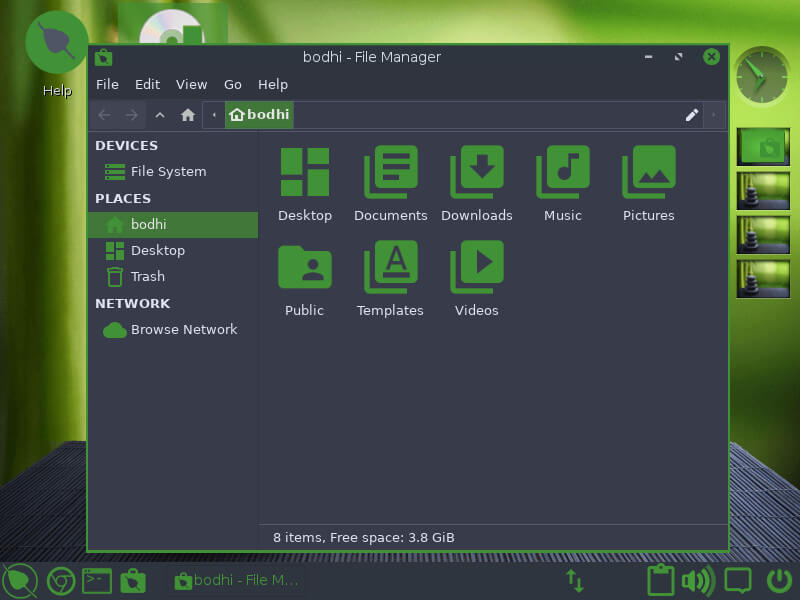
Opțiunile Bodhi Linux includ imagini pe 64 de biți în mod implicit și anume: Standard, HWE și AppPack cu o opțiune moștenită de 32 de biți.
Aplicații Bodhi Linux
Dacă sunteți dornic să încercați o mulțime de aplicații, atunci veți fi înclinat să descărcați versiunea AppPack a sistemului de operare, care are privilegiul suplimentar de a grupa majoritatea aplicațiilor pe care le puteți străluci fără a fi nevoie să le descărcați și să faceți orice configurație post după instalare.
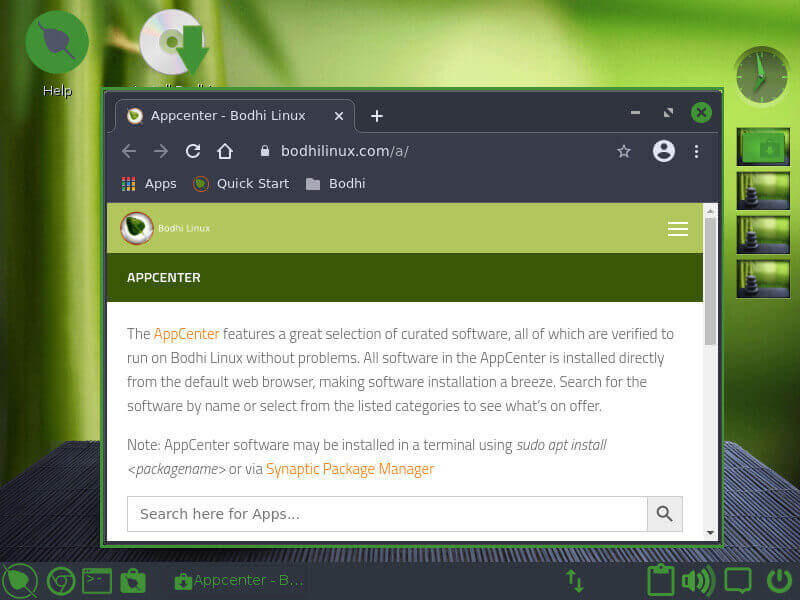
Cu aplicații incluse în gama de Terminologie, Chromium, Leafpad, ePhoto, Thunar, Synaptic, Selector de limbă Gnome, aRandr, Pavucontrol Pulseaudio Control, Bodhi Linux vă extinde drastic opțiunile, deoarece își valorifică abordarea minimalistă pentru personalizarea mediului desktop.
La pachet
Bodhi Linux este cu ușurință una dintre opțiunile de distribuție mai decente, care sunt exact ceea ce este nevoie pentru a cuceri atât entuziaști, cât și începători. Motivul principal este abordarea sa simplificată a mediilor desktop.
Un truc în mânecă este un depozit pentru opțiunile de teme pentru mediul tău desktop Moksha
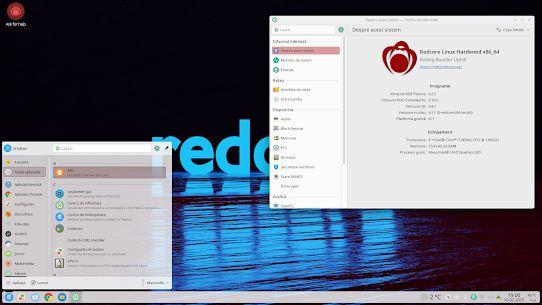

Comentarii
Trimiteți un comentariu